Mode d'emploi
AnyMP4 Audio Convertisseur peut convertir des fichiers audio en tous les formats audio populaires, notamment : MP3, M4A, AAC, AC3, WAV, WMA. Vous pouvez extraire l'audio de la vidéo et le convertir au format audio souhaité. De plus, ce convertisseur audio vous permet de réduire la longueur audio et de définir les paramètres audio pour une qualité audio parfaite.
Téléchargez AnyMP4 Audio Convertisseur et suivez les instructions à l'écran pour l'installer sur votre ordinateur. Lancez ce logiciel sur votre ordinateur immédiatement après une installation réussie.
Pour profiter pleinement de toutes les fonctionnalités, vous devriez activer ce logiciel avec un code d'enregistrement. Une fois que vous avez acheté le logiciel avec succès, le code d'enregistrement sera immédiatement envoyé à votre boîte aux lettres.
Commencez par cliquer sur l'icône qui ressemble à un fichier avec une flèche dans le coin supérieur droit de la page, qui représente Menu. Ensuite, recherchez Enregistrer dans la liste déroulante. Ou vous pouvez directement cliquer sur l'icône qui est comme une cléf.
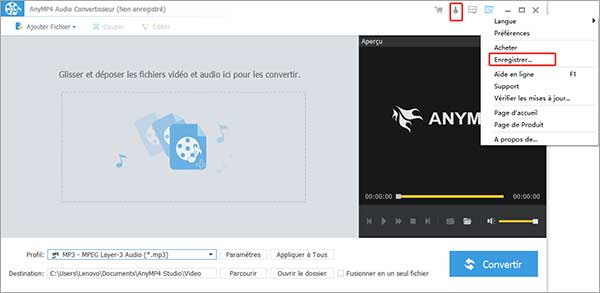
Ensuite, une nouvelle fenêtre apparaîtra, vous devriez remplir l'adresse e-mail que vous avez utilisée pour l'achat et le code d'enregistrement que vous avez reçu dans cette fenêtre pour utiliser ce logiciel sans aucun obstacle.
Pour garder Audio Convertisseur à jour, allez dans Menu qui est l'icône ressemble à un fichier avec une flèche dans le coin supérieur droit de la page, et cliquez sur l'option Vérifier les mises à jour.... S'il y a une mise à jour, cette option vous aidera à automatiser l'opération de mise à jour.
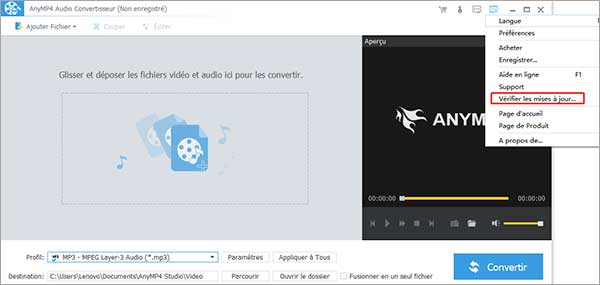
Après, le logiciel vérifiera alors la version actuelle et mettra automatiquement à jour la dernière version pour vous.
Cliquez d'abord sur Menu qui est l'icône ressemble à un fichier avec une flèche dans le coin supérieur droit de la page, puis sélectionnez Préférences dans les options du menu déroulant.
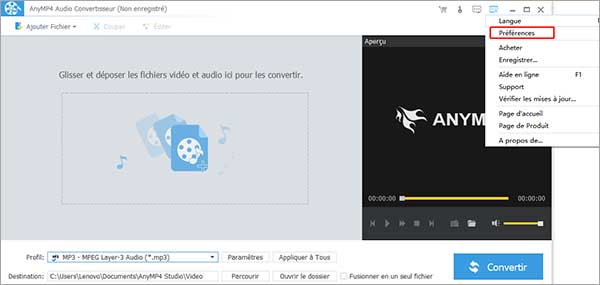
Dans la fenêtre Préférences, vous pouvez choisir l'emplacement du fichier, cocher mettre à jour automatiquement le logiciel et quoi faire lorsque vous fermez le programme.
Si vous souhaitez convertir de l'audio vers d'autres formats pour écouter des fichiers sur différents appareils mobiles ou extraire l'audio, ce convertisseur audio est parfait pour vous. Il peut extraire l'audio et le convertir dans presque tous les formats populaires et fournit également plusieurs formats pour divers appareils.
Étape 1 : Ajouter le fichier
Cliquez d'abord sur l'option Ajouter Fichier en haut à gauche de la page principale. Et puis, choisissez le fichier vous voulez convertir. Ou vous pouvez glisser et déposer le fichier dans AnyMP4 Audio Convertisseur. Les fichiers ajoutés peuvent être audio ou vidéo.
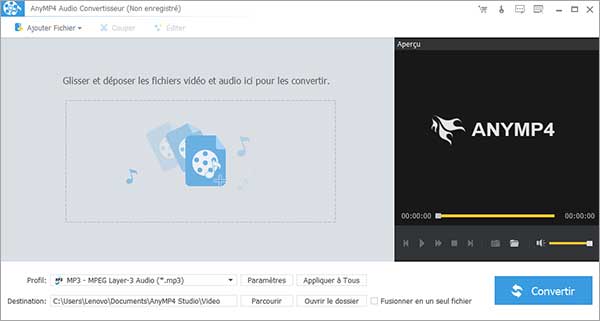
Étape 2 : Convertir le fichier
Après avoir ajouté le fichier, vous pouvez sélectionner le format à exporter dans la liste des profils dans le coin inférieur gauche de la page.
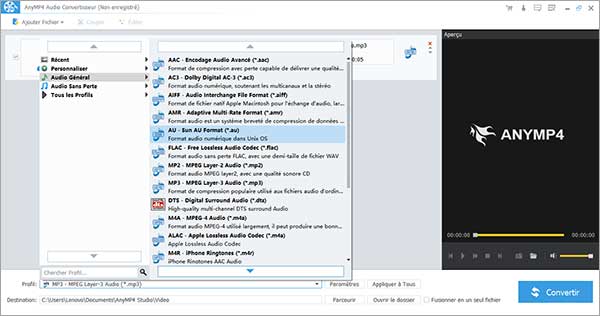
Ou vous pouvez sélectionner le fichier à modifier, puis sélectionner l'icône avec le nom du format à côté, afin de pouvoir choisir le format à exporter.
Étape 3 : Exporter le fichier
Une fois toutes les opérations terminées, cliquez sur le bouton Convertir dans le coin inférieur droit de la page et la conversion aura lieu dans une autre fenêtre.
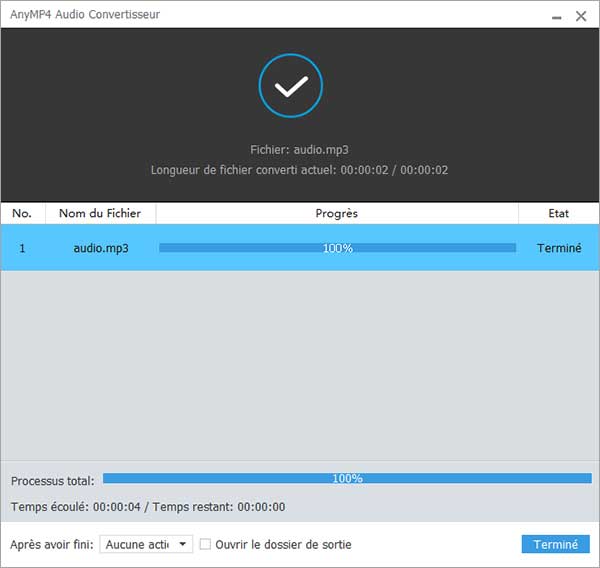
Si vous souhaitez conserver une partie de l'audio ou fusionner des clips audio en un seul fichier audio, ce convertisseur audio professionnel peut vous aider.
Étape 1 : Ajouter l'audio
Cliquez d'abord sur l'option Ajouter Fichier en haut à gauche de la page principale. Et puis, choisissez l'audio vous voulez couper. Ou vous pouvez glisser et déposer le fichier dans AnyMP4 Audio Convertisseur.
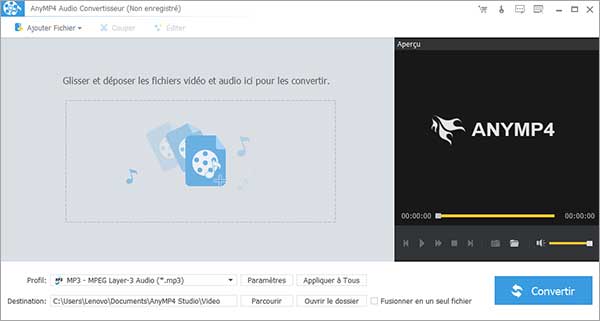
Étape 2 : Couper l'audio
Après avoir ajouté de l'audio, assurez-vous de sélectionner l'audio que vous devez couper. Cliquez ensuite sur l'option Couper en haut à gauche de la page pour entrer dans une nouvelle fenêtre.
Dans la fenêtre de couper, vous pouvez faire glisser la souris pour découper l'audio, ou vous pouvez saisir directement l'heure de début et l'heure de fin de l'audio à découper.
En même temps, vous avez le choix entre deux options : Nouveau clip et Diviser. À partir de là, vous pouvez ajouter un nouveau segment audio ou diviser cet audio en plusieurs segments. Enfin, dans le coin inférieur droit de la page, vous pouvez cocher Fusionner en un seul fichier pour que plusieurs segments audio soient restitués en un seul.
Enfin, cliquez sur le bouton OK.
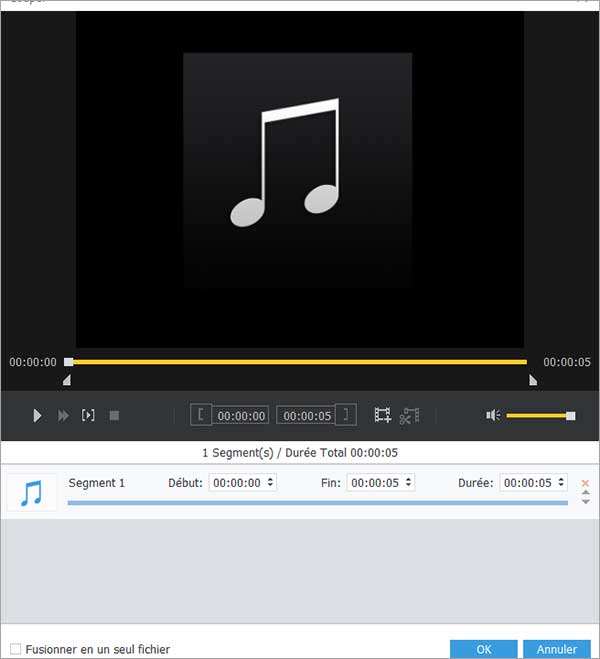
Étape 3 : Exporter l'audio
Une fois toutes les opérations terminées, cliquez sur le bouton Convertir dans le coin inférieur droit de la page et la conversion aura lieu dans une autre fenêtre.
Ce logiciel a des fonctions d'édition complètes, et lorsque toutes les préparations sont terminées, vous pouvez entendre les effets sonores à l'avance, vous pouvez donc continuer à éditer l'audio jusqu'à ce que vous soyez satisfait.
Étape 1 : Ajouter l'audio
Cliquez d'abord sur l'option Ajouter Fichier en haut à gauche de la page principale. Et puis, choisissez l'audio vous voulez éditer. Ou vous pouvez glisser et déposer le fichier dans AnyMP4 Audio Convertisseur.
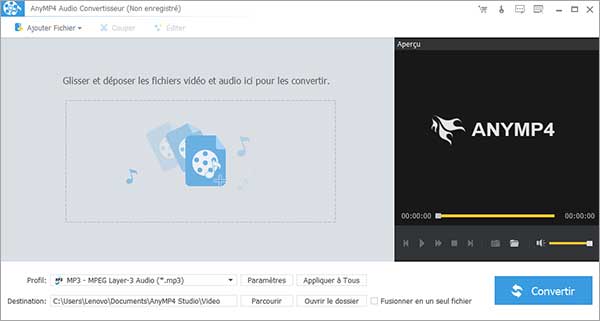
Étape 2 : Éditer l'audio
Après avoir ajouté de l'audio, assurez-vous de sélectionner l'audio que vous devez éditer. Cliquez ensuite sur l'option Éditer en haut à gauche de la page pour entrer dans une nouvelle fenêtre.
Dans cette fenêtre, vous pouvez modifier le volume en faisant glisser la barre de volume ou en modifiant le nombre derrière. Si vous voulez l'effet d'origine, vous pouvez cliquer sur Restaurer par défaut. Lorsque tout est prêt, vous pouvez cliquer sur Enregistrer.
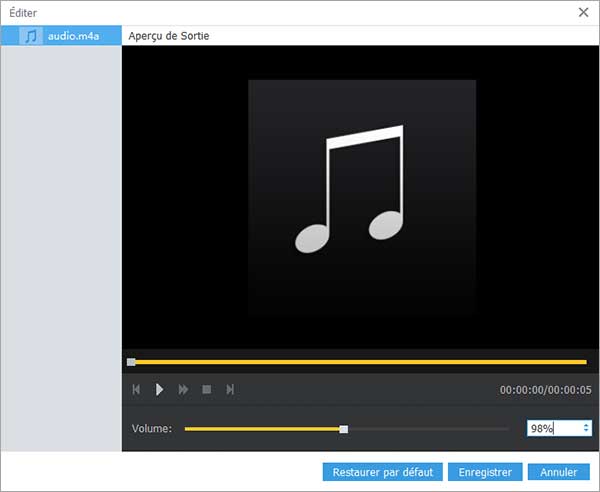
Étape 3 : Exporter l'audio
Une fois toutes les opérations terminées, cliquez sur le bouton Convertir dans le coin inférieur droit de la page et la conversion aura lieu dans une autre fenêtre.